自动颜色校正选项 Auto Color Correction Options不仅影响着色阶、曲线等命令中的自动色调和颜色校正,还与自动色调、自动对比度和自动颜色等命令息息相关。
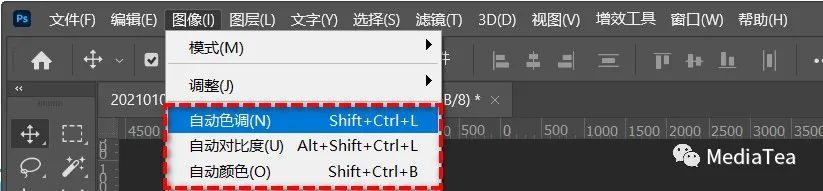
它还可指定阴影和高光修剪百分比,并可为阴影、中间调和高光指定颜色值。在后期调色,尤其是纠正偏色、追色等方面有着特别的用途。
在色阶或曲线命令对话框中单击“选项” Options按钮,即可进入“自动颜色校正选项”对话框。

还可在色阶调整图层或曲线调整图层的“属性”面板中,按住 Alt 键单击“自动” Auto按钮。

或者,在“属性”面板控制菜单选择“自动选项”。
◆ ◆ ◆
自动颜色校正选项说明
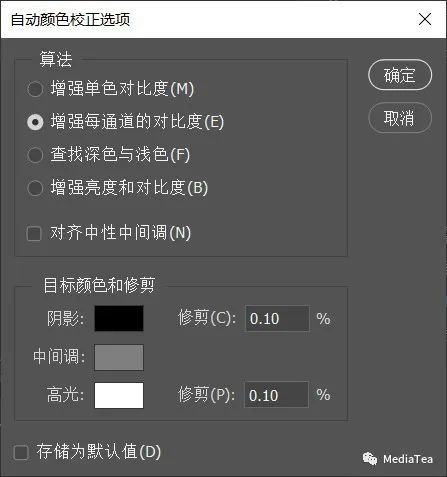
算法
Algorithms
指定用来调整图像整体色调范围的方法。
增强单色对比度
Enhance Monochromatic Contrast
调整复合通道(不调整单个原色通道),它修剪图像中的“阴影”和“高光”,然后将剩余部分的最亮和最暗像素映射到纯白(色阶为 255 )和纯黑(色阶为 0 )。从而使色调范围最广,拉开影调层次。
Ps菜单:图像/自动对比度 Auto Contrast命令使用此算法。
快捷键:Ctrl + Alt + Shift + L
此算法适用于那些需要增强整体对比度而不改变颜色平衡的图像。
增强每通道的对比度
Enhance Per Channel Contrast
使每个原色通道中的色调范围最大化,即,独立调整每个原色通道的黑白点,以产生更显著的校正效果。
Ps菜单:图像/自动色调 Auto Tone命令使用此种算法。
快捷键:Ctrl + Shift + L
此算法对于那些本来存在色偏的图像可能有一定的自动纠正作用,但也可能带来新的色彩偏差。
查找深色与浅色
Find Dark & Light Colors
分析图像以查找平均最亮和最暗的像素,并将分别映射到“高光”和“阴影”的颜色。
默认情况下,使用标准的“目标中性色” RGB(128 , 128 , 128)来中和中间调,并将“阴影”和“高光”各剪切 0.1%。
Ps菜单:图像/自动颜色 Auto Color命令使用此种算法。
快捷键:Ctrl + Shift + B
此算法适用于那些需要根据图像中实际存在的颜色来调整对比度的情况。
如果需要 Ps 查找图像中平均接近的中性色,然后将其映射到“目标中性色”,请勾选下方的“对齐中性中间调”。
增强亮度和对比度
Enhance Brightness and Contrast
分析图像以自动执行亮度和对比度增强。
此算法适用于快速增强图像的整体亮度和对比度,但可能不如其他算法那样精细,比如,不能设置“目标颜色和修剪”,也不能“对齐中性中间调”。
对齐中性中间调
Snap Neutral Midtones
可应用于以上算法的前三种。在调整偏色图片时非常有用。
它首先找到当前中间调的值,然后将其映射到下面的“目标中间调”颜色上去。
如果要寻找接近图像中性色的颜色,并调整伽马值使颜色均衡,可勾选此项。
目标颜色和修剪
Target Colors & Clipping
让图像中的最暗、中间调和最亮的像素分别对应设定的目标颜色。
阴影
Shadows
如果印刷的话,应咨询印刷商。
在屏幕上显示则默认为纯黑 RGB( 0 , 0 , 0 )。
中间调
Midtones
印刷的话,CMYK(65 , 53 , 51 , 95)。
在屏幕上显示则默认为标准中性色 RGB(128 , 128 , 128)。
高光
Highlights
印刷的话,CMYK(3 , 2 , 2 , 0)。
在屏幕上显示则默认为纯白 RGB(255 ,255 , 255)。
修剪
Clip
设定要仍掉的数据量。
默认情况下,Ps 将剪切白色和黑色像素的 0.10%。
也就是说,当定义图像中最亮和最暗的像素时,它忽略极端的前 0.10%,这样可保证白色和黑色值具有代表性。
要修改的话,可输入 0.00% 到 9.99% 之间的一个值。
实际操作上,相当于在色阶或曲线命令中往右调节黑滑块,往左调节白滑块。
由于当今的扫描仪和数码相机的输出品质越来越高,因此实际的修剪百分比应比默认值还要小。
存储为默认值
Save as defaults
若勾选存储为默认值,下次调用色阶或曲线命令时,单击“自动”按钮即可应用相同的设置。

“点赞有美意,赞赏是鼓励”
























 1万+
1万+

 被折叠的 条评论
为什么被折叠?
被折叠的 条评论
为什么被折叠?








